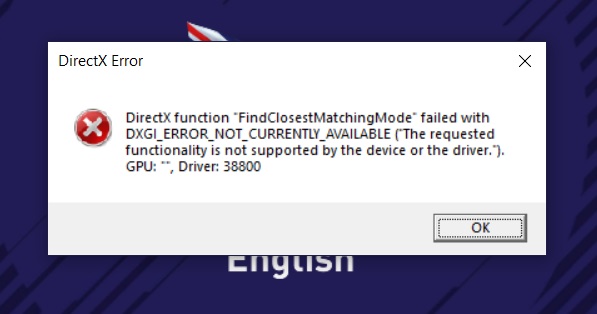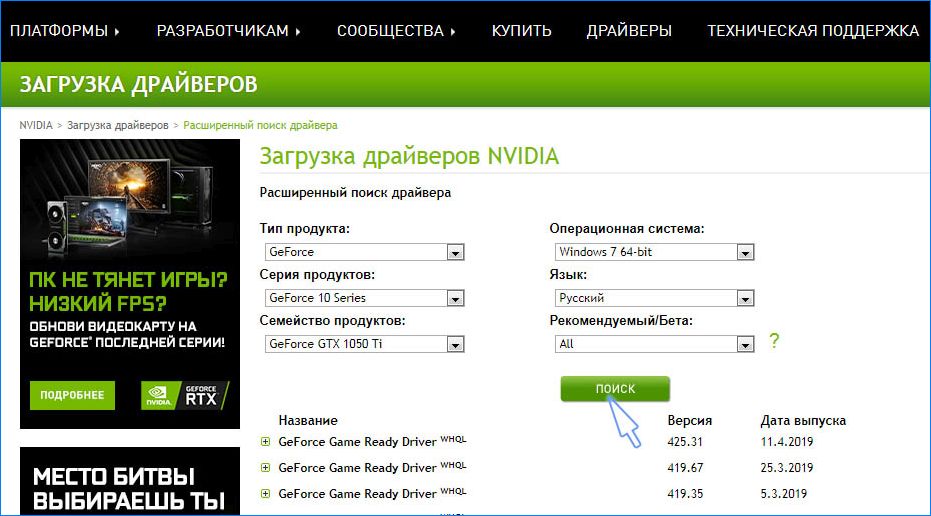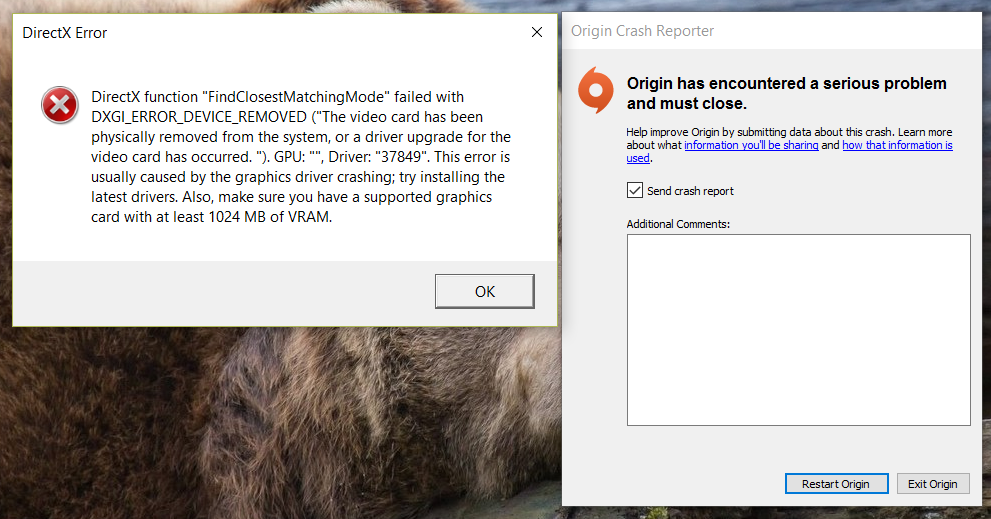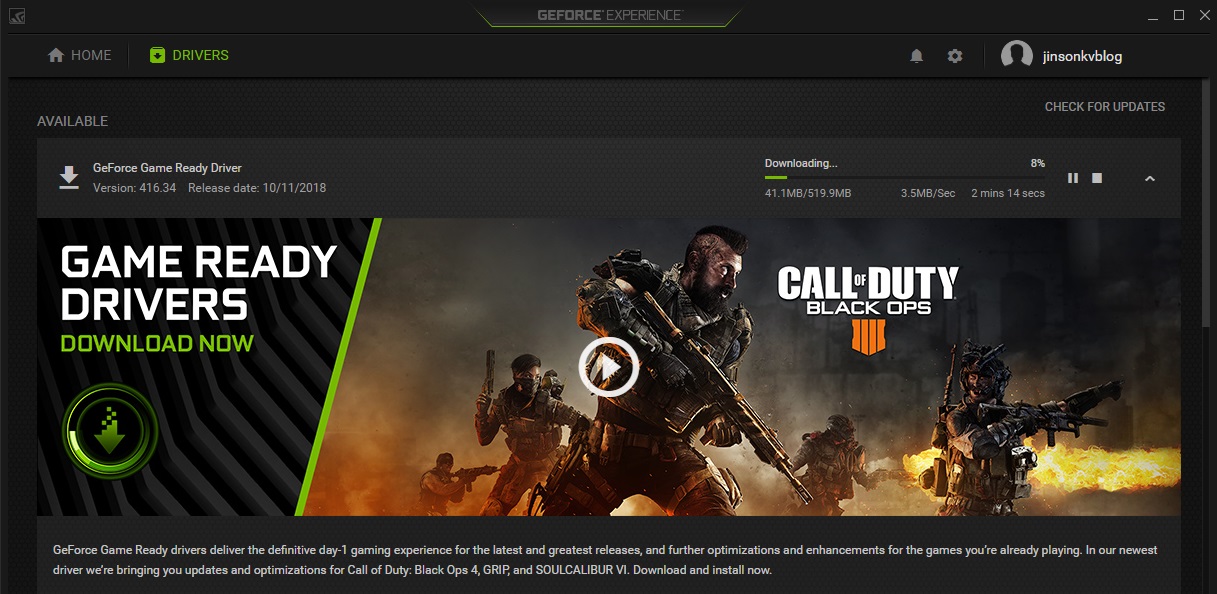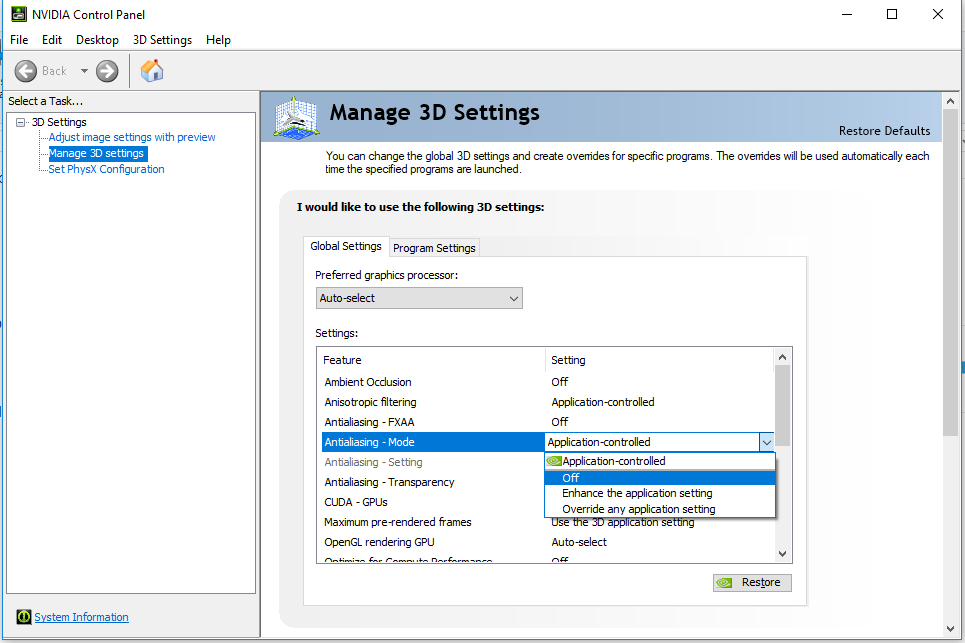★ Novice
декабря 2017
Добрый день! Вопрос касательно запуска BF4. При запуске пишет DirectX Function «FindClosestMatchingMode» failed with DXGI_ERROR_NOT_CURRENTLY_AVAILABLE («The requested functionality is not supported by the device or the driver.»). CPU: «NVIDIA GeForce GTX 1070», Driver:38871
Сообщение 1 из 8
(6 028 просмотров)
★★★★ Novice
января 2018
У меня такая же была проблема после обновление 10 винды перед новым годом, решение nvidia geforce лично у меня ( 1050Ti ) в настройках nvidia настраивай как на фотки что я скинул + свое разрешение монитора о все заработает а то тут умников развилось то винду поменяй то еще чего с головой дружить надо.
Сообщение 5 из 8
(6 178 просмотров)
Hero
Сообщение 2 из 8
(5 979 просмотров)
★★★ Newbie
декабря 2017
Мне не помогло.
При установке DX пишет, что более новая версия DX уже установлена.
Есть ещё идеи как это вылечить?
Сообщение 3 из 8
(5 954 просмотров)
Community Manager (retired)
Сообщение 4 из 8
(5 882 просмотров)
★★★★ Novice
января 2018
У меня такая же была проблема после обновление 10 винды перед новым годом, решение nvidia geforce лично у меня ( 1050Ti ) в настройках nvidia настраивай как на фотки что я скинул + свое разрешение монитора о все заработает а то тут умников развилось то винду поменяй то еще чего с головой дружить надо.
Сообщение 5 из 8
(6 179 просмотров)
★★★ Newbie
февраля 2018
Как зайти в настройки nvidia?
Сообщение 6 из 8
(5 767 просмотров)
Hero
февраля 2018
@lApuoxl
Правой кнопкой мыши по раб столу — панель управления Nvidia
Сообщение 7 из 8
(5 756 просмотров)
★★★ Newbie
февраля 2018
Окей. Спасибо. Но у меня нет расширенных параметров в панеле управления Нвидиа. Но я решил проблему переустанавливая драйвера на видеокарту и на дирекс.
Сообщение 8 из 8
(5 743 просмотров)
Во время запуска игры или другого приложения можно наткнуться на ошибку DXGI_ERROR_NOT_CURRENTLY_AVAILABLE. Из информации, предоставленной в самой ошибке, легко догадаться, что проблема заключается в наборе API DirectX для ОС Windows. Возникает ошибка по нескольким причинам:
- устаревшая версия DirectX;
- проблемы с видеодрайвером;
- некорректное/несовместимое разрешение для приложения;
- неполадки с DVI-кабелем;
- некорректная/несовместимая частота обновления монитора.
В этой статье мы продемонстрируем вам, как можно исправить ошибку DXGI_ERROR_NOT_CURRENTLY_AVAILABLE при помощи нескольких проверенных методов.
Метод №1 Обновление графического драйвера
Самый первый шаг — обновление драйвера видеокарты. Если вы наткнулись на какие-то проблемы с работой видеоигр и других приложений, то всегда первым делом попробуйте установить более свежую версию видеодрайвера. Вы можете сделать это при помощи установщика, загруженного с официального сайта Nvidia, AMD или Intel, либо положиться на автоматическую установку Диспетчера устройств.
Чтобы установить новый видеодрайвер автоматически, нужно сделать следующее:
- нажмите Windows+R;
- пропишите «devmgmt.msc»;
- откройте раздел «Видеоадаптеры»;
- нажмите ПКМ на видеокарту и выберите «Обновить драйвер»;
- теперь выберите опцию «Автоматический поиск обновленных драйверов»;
- подождите окончания установки драйвера.
Метод №2 Установка последней версии DirectX
Возникли проблемы с DirectX? Тогда проблема наверняка заключается в отсутствии на компьютере определенных библиотек этого API, которые запрашивает игра или приложение. Это происходит у тех пользователей, которые очень редко занимаются обновлением DirectX. Перейдите по этой ссылке для загрузки веб-установщика DirectX и запустите его.
Метод №3 Использование HDMI-кабеля
Некоторые пользователи утверждают, что им удалось избавиться от ошибки DXGI_ERROR_NOT_CURRENTLY_AVAILABLE, подключив свою видеокарту через HDMI, а не через DVI. Разумеется, такой метод не подойдет пользователям, у которых нет запасного HDMI-кабеля или такого видеоинтерфейса на мониторе/видеокарте.
Метод №4 Изменение частоты обновления и разрешения
В довольно редких случаях ошибки DirectX могут быть вызваны неправильно выбранной частотой обновления монитора. Например, максимальная частота обновления вашего монитора равняется 60Гц, а в настройках игры или системных настройках вы выбрали 75Гц. Вам необходимо подобрать корректные настройки как в системе, так и в игре, а затем проверить, появится ли ошибка DXGI_ERROR_NOT_CURRENTLY_AVAILABLE или нет.
Чтобы изменить частоту обновления своего экрана, нужно сделать следующее:
- нажмите правой кнопкой мыши на Рабочий стол;
- выберите из контекстного меню «Параметры экрана»;
- кликните на строку «Дополнительные параметры дисплея»;
- перейдите в «Свойства видеоадаптера для дисплея 1»;
- выберите вкладку «Монитор»;
- в ниспадающем меню выберите подходящую частоту обновления экрана;
- сохраните изменения.
Давайте теперь поговорим о разрешении. Некоторые пользователи по своей неопытности выставляют в настройках дисплея слишком высокое разрешение, думая, что это улучшит четкость изображения. Тем не менее практически в каждом случае необходимо выбирать то разрешение, которое поддерживает ваш монитор. Если у вас FullHD монитор, то нужно выбрать 1920*1080, если HD — 1280*720, и так далее. Некоторые приложения могут в корне неправильно работать, если в системе выставлено некорректное разрешение. Изменить разрешение для своего дисплея можно в параметрах экрана.
Мы надеемся, что данный материал помог вам избавиться от ошибки DXGI_ERROR_NOT_CURRENTLY_AVAILABLE.
Обновлено: 08.02.2023
27 окт. 2020 в 1:13
День добрый, уже давно не могу зайти. проблема началась как у многих, с запроса кода активации в origin, у меня не было проблемы что запускается через battlelog, но BF4 просто не запускается, иницируется запуск, но сразу же выкидывает. При попытке запустить через Origin, иконка серая, при попытке запуска через battlelog пишет что игра не куплена, перекидывает в Origin, где все куплено, уже 3 недели я не понимаю что за фигня, замену X64 на X86 и обратно, пробовал, не помогает. Удалял и steam, origin и BF4, чистил кэши как то ничего не помогает. Если у кого есть решения прошу помочь. P.S код активации уже не запрашивает, но и реакции никакой
27 окт. 2020 в 8:30
напиши в сапорт еа, скажи что хочешь отвезать акк ориджин от стима. они отвяжут, запусти бф 4 из стима, войди в ориджин, тем самым заново привяжешь. проблема должна пройти.
28 окт. 2020 в 3:01
tiger_ffm имеет Battlefield 4™ 24 окт в 14:10
Эй народ,
Чтобы помочь решить эту проблему, мы развернули небольшое обновление, чтобы учесть изменения, которые нам нужно было сделать.
Чтобы убедиться, что у вас есть это обновление, пожалуйста, щелкните правой кнопкой мыши игру в вашей библиотеке Steam и выберите пункт Свойства.
Отсюда перейдите на вкладку локальные файлы и нажмите кнопку «Проверить целостность игровых файлов».
Это позволит выполнить полное сканирование Battlefield 4, а также восстановить и заменить любые файлы, которые могут препятствовать правильной работе Punkbuster в игре.
Все еще есть проблемы?
28 окт. 2020 в 5:16
tiger_ffm имеет Battlefield 4™ 24 окт в 14:10
Эй народ,
Чтобы помочь решить эту проблему, мы развернули небольшое обновление, чтобы учесть изменения, которые нам нужно было сделать.
Чтобы убедиться, что у вас есть это обновление, пожалуйста, щелкните правой кнопкой мыши игру в вашей библиотеке Steam и выберите пункт Свойства.
Отсюда перейдите на вкладку локальные файлы и нажмите кнопку «Проверить целостность игровых файлов».
Это позволит выполнить полное сканирование Battlefield 4, а также восстановить и заменить любые файлы, которые могут препятствовать правильной работе Punkbuster в игре.
Добрый день! Вопрос касательно запуска BF4. При запуске пишет DirectX Function «FindClosestMatchingMode» failed with DXGI_ERROR_NOT_CURRENTLY_AVAILABLE («The requested functionality is not supported by the device or the driver.»). CPU: «NVIDIA GeForce GTX 1070», Driver:38871
- Отметить как новое
- Закладка
- Подписаться
- Электронная почта другу
У меня такая же была проблема после обновление 10 винды перед новым годом, решение nvidia geforce лично у меня ( 1050Ti ) в настройках nvidia настраивай как на фотки что я скинул + свое разрешение монитора о все заработает а то тут умников развилось то винду поменяй то еще чего с головой дружить надо.
Продукт : Battlefield 1
Платформа : PC
Общие сведения об ошибке: DirectX finction »FindClosestMatchingMode» failed with DXGI_ERROR_NOT_CURRENTLY_AVAILABLE
Как часто возникает ошибка? 100%
Шаги. Как нам воспроизвести данную ошибку? Запуск Origin — Battlefield 1 — Играть — Ошибка!
Что происходит, когда возникает ошибка? запускаю игру, не запускаясь вылетает ошибка и далее пишет что программа Battlefield 1 не отвечает, прекращена работа с Battlefield 1.
Выберите свой регион проживания Европа
В каком игровом режиме произошла ошибка? Штурм
Номер модели видеокарты AMD или Nvidia Nvidia Geforce 1060 3gb
Укажите объем памяти в Гб оперативная память 16гб
Много чего перепробовал из найденного в интернете, ничего не помогло. Помогите пожалуйста, Seasonpass купил специально и вот такая проблема образовалась. Сколько играл никогда никаких проблем не было.
Ну написано же, что, либо видюха была физически извлечена, либо с дровами проблема. Попробуй драйвера переустановить, или видяху в другой разъем переставить. И надо свою систему писать, когда вопрос задаешь.
mr.STR
Такая проблема только в BF1 причем тут моя видеокарта
Дрова последние ставил в первую очередь,
Joxan911
Ты хоть напиши, что за система у тебя, так же попробуй с настройками графики «поиграть», файл подкачки увеличь. Директ икс обновить попробуй.
mr.STR
i5-3570
R9 380 4gb
RAM 8gb
Блок питания 700вт
DX обновлял, настройки менял.
Файл подкачки еще не пробовал. И я думаю ее лучше не трогать.
На бете было все отлично.
у меня на 760GTX 4GB тоже самое. выход только один-чуток понизить настройки графики
не поможет ничего, гтх 680 2гб, тоже вылетает рандомно когда захочет, во всем виноваты дайсы, ну а так же производители видеокарт, не поддерживают старые видюхи, болт забили и все, у всех кто с 600 или 700 серией гтх вылетает, даже на 1080 у кого то вылетало, думаю проблема в дайсах опять же
Streeting
Я так же считаю, так как эта проблема и на AMD и на Nvidia.
Joxan911
сегодня играл часа 2 не меньше, не вылетело ни разу, отключил вертикальную синхронизацию, и не ставил ограничение фпс в бандикаме, хз мож просто повезло
Тоже подобная проблема имеется
Joxan911
у меня тоже r9 380. Объясни, как решил.
Portmen
Я поставил октябрьские драйвера на видеокарту, мне помогло. 16.10.3. У меня AMD
Joxan911
Ясненько, а у меня Nvidia, тоже пробовал дрова менять, не помогает.
У меня 380 msi 4 gb.короче когда в настройках видео убираешь опцию «ограничение памяти графического процессора» у меня начинает вылетать,когда включаю все чинно-блинно.только вылеты были с надписью типа » wattman перестал работать и был восстановлен».До этого стояла r9 270 и 4 батла вылета тоже,но не помню что там надпись была,типо нынешней короче.
600m
Новые дрова не совместимы с BF1 она их крашит.
Portmen
как пробовал? сверху поставил старые? оно так не работает, это надо на чистую винду ставить, даже казалось бы удалив дрова нвидии, они полностью не удаляются, так что как вариант винду переустановить и поставить драйвера начиная с сентября 2016, если не попрет то октябрьские. Эти сволочи спецом так делают чтоб новые видюхи брали, у меня на высоких 55-60 фпс, GTX 680
Streeting
Не, винду сносить это лишнее, есть же функция чистой установки.
Может и несовместимы,может и крашит,но одно я знаю точно что с новыми дровами гребаный ватматман греет мою видюху на 12-15 градусов боьше чем со старыми и атербернером.
600m
Joxan911
где то на ютубе видел сравнение температур видеокарты на разных версиях драйвера
Ну чего народ. дак какие и как дрова ставить нужно на амд и самое главное где их взять.на сайте амд могу найти только свежие дрова,у них нет архива дров как у нвидии.
Streeting
Во, на 750ti вылетов не было за 20 часов, купил 1050ti — в бф1 эта херь вылазит
у меня 680 4gb вылетало с ошибкой видео карты (драйвер последний), якобы она отключена и 2 гига и тд, отключил ограничение памяти графического процессора и врубил DX12 хоть моя карта его не поддерживает, ошибка пропала, думаю всеж ограниечение памяти виновато, так же пропали фризы в роликах перед картами, ну и загружается быстрее процентов на 20
вот падла, не дает запустить игру на драйвере который был в бете
На Radeon HD 6990 такая же фигня,уже голову себе сломал,вылетает рандомно через 5-10-15 минут.
На радике 6950 2 гб нипаиграть, индусы кинули 5-6 серии с дровами, хотя все остальные игры идут норм.
После обновления, батла стала жрать 4 гига оперативы и виснуть. Началось дня три назад. И это печально.
Всем привет из августа. Вчера играл, сегодня такая же фигня. Есть точный способ решения?
Joxan911
Ноут Acer Aspire E1-572G
Processor: Intel(R) Core(TM) i7-4500U CPU @ 1.80GHz (4 CPUs),
2.4GHz
Memory: 8192MB RAM
Available OS Memory: 7912MB RAM
DirectX Version: DirectX 12
Card name: Intel(R) HD Graphics Family
Card name: AMD Radeon HD 8600/8700M
Читайте также:
- Apocalypse magic of skyrim se как установить
- Control xbox series x как включить 60 фпс
- Маркер пробития для world of tanks как включить
- Как включить баню в my summer car
- Hard reset redux системные требования
При попытке запустить игру пользователи часто сталкиваются с ошибками DirectX, которые обычно вызваны устаревшими драйверами или отсутствующими распространяемыми пакетами. Об одной из них DXGI_ERROR_NOT_CURRENTLY_AVAILABLE узнаем подробнее в этой статье.
Содержание
- 1 Чем вызвана ошибка?
- 2 Обновление драйверов
- 3 Переустановка DirectX
- 4 Подключение устройств через кабель HDMI
- 5 Изменение частоты обновления
- 6 Изменение разрешения экрана
Чем вызвана ошибка?
Указанное сообщение часто возникает по следующим причинам:
- Повреждены компоненты DirectX.
- Устаревшие или неисправные драйверы графических устройств.
- Установленное разрешение на мониторе не совместимо с запускаемым приложением.
- Использование кабеля DVI. Проблема будет устранена путем замены на HDMI.
- Установленная частота обновления экрана не совместима с программной или игрой.
Обновление драйверов
Если драйвера видеокарты не обновляются, то, скорее всего, столкнетесь с подобными неполадками.
Если используете видеокарту Nvidia, перейдите на официальный сайт в расширенный поиск и скачайте новую версию программного обеспечения.
Аналогично, при использовании видеокарт AMD Radeon, загрузите с официальной страницы последнюю версию ПО.
После запустите загруженный файл и следуйте инструкциям до завершения установки. После перезагрузки компьютера посмотрите, устранена ли проблема.
Переустановка DirectX
По отзывам пользователей на форуме Steam, им удалось устранить DXGI_ERROR_NOT_CURRENTLY_AVAILABLE путем установки последней версии DirectX.
Загрузите этот пакет для Windows 10 из сайта Майкрософт. После запустите установщик, чтобы установить или обновить текущую версию, установленную в системе.
Подключение устройств через кабель HDMI
Если используете кабель DVI для подключения к монитору, то при наличии соответствующего разъема попробуйте заменить на HDMI. Пользователям удавалось исправить DXGI_ERROR_NOT_CURRENTLY_AVAILABLE путем подключения по HDMI.
Изменение частоты обновления
Чтобы устранить ошибку, попробуйте изменить частоту обновления экрана в Windows. Обычно рекомендуется использовать 60 Гц, но если устройство вывода изображения поддерживает более высокие, попробуйте их использовать.
Откройте меню Пуск и нажмите на значок шестеренки для входа в Параметры. Перейдите в раздел Система.
Нажмите на вкладку Дисплей, затем выберите опцию Дополнительные параметры дисплея.
Нажмите на свойства видеоадаптера для дисплея 1, затем перейдите на вкладку Монитор.
Измените частоту на 60 Гц. Это значение можно увеличить, если монитор их поддерживает.
После этого снова откройте программу, которая вызывала сбой DXGI_ERROR_NOT_CURRENTLY_AVAILABLE.
Изменение разрешения экрана
Новые модели поддерживают высокие разрешения до 1080р или 1920×1080. Попытайтесь изменить его на низкое значение, например, 1680×1050, и посмотрите, исправляет ли это проблему. Если неполадка вызвана неподдерживаемым разрешением экрана программой или игрой, то его изменение, скорее всего, исправит ошибку.
After we setup feedback option on our blog, many readers started commenting on various issues and ask for our opinion and support. In most cases, it is just common issues and we make replies soon as possible. Last day, we got an interesting query from James Patrick regarding the graphics card. After looking into his case, we found that it would be appropriate to share among our fellow readers and help them to solve this issue in the future. So here are the full details shared by James regarding DXGI_ERROR_DEVICE_REMOVED while playing games on his PC.
Hi techiestechguide team,
I am attaching a copy of an issue which I usually see while playing games on my PC. The same has been posted in various forums and has been sent to webmasters of tech blogs. Hope any of them can crack this issue and send me a lead to solve this.
I have purchased PUBG game from steam and installed on my laptop. But every time after playing a few minutes, for eg: 5 minutes, they game gets crashed and show a DXGI_Error_Device_Removed error message. I don’t have the issue while playing offline games. My hardware specifications are mentioned below.
Intel Inspiron 15 3000 series
Core i7-5500 CPU @ 2.40Ghz
2 GB Nvidia Graphics Card
8 GB RAM
512 SSD
x64 processor
I tried several tips posted on various forums, but none of them worked. Kindly check on this issue and post something useful to solve this issue.
DirectX function “FindClosestMatchingMode” failed
DirectX function “FindClosestMatchingMode” failed with DXGI_ERROR_DEVICE_REMOVED (“The video card has been physically removed from the system, or a drive upgrade for the video card has occurred.”) GPU: “”, Driver.”37849″. This error is usually caused by the graphics driver crashing; try installing the latest drivers. Also, make sure you have a supported graphics card with at least 1024 MB of VRAM.
Possible methods to solve DXGI_Error_Device_Removed error message
#1:- Check your Graphics Card drivers are up to date
This is the first thing you should check while getting DXGI error device removed message. Many people don’t know how to update the graphics card drivers. Still, many using third-party tools to update the missing or outdated NVIDIA graphics card driver. But the right way to update the NVIDIA graphics card driver is by using the official software called NVIDIA GeForce experience. If you are already installed this software, open it and check whether new updates are available.
Step 1:- Download and install GeForce experience [For NVIDIA cards]. Use corresponding software for other brands.
Step 2:- Open the software and look whether new drivers are available or not. If yes, go and download the latest game drivers.
Step 3:- After installing the drivers, choose express install or custom install. If you choose express install, the system will install the driver automatically without further queries.
In 90% of cases, updating your Graphics card driver will fix all issues related to the GPU. Here also you can solve this issue by updating the driver using Getforce experience. There will be few users facing the same issue after the driver update. If you are one among them, keep looking the following tips.
#2:- Disable GPU overclocking
There are people who always love overclocking their graphics card. Overclocking is the process of boosting the speed of the graphics processor to increase the performance. While doing overclocking, the processor is forced to perform processing without providing enough cooling time. Thus the temperature rises accordingly and may damage your device.
So the next option to fix “DXGI error device removed” warning message is to disable GPU overclocking. If you have used any tools to overclock your GPU, reset it to the default values or disable the GPU overclocking. There are some cards which have overclocked at the time of manufacture. Please check whether your card comes under this category. If so, use tools like EVGA Precision or MSI Afterburner to bring the clock speed to normal value.
#3:- Switching off Anti-Aliasing and ShadowPlay
In your graphics card settings, you may have seen the term known as Anti-Aliasing and ShadowPlay. Anti-Aliasing is the process of smoothening of the images which usually requires while playing games and using High-end software tools.
ShadowPlay is hardware-accelerated screen recording utility introduced by Nvidia to allow users to record the gameplay and save it in a particular location. This is a part of GeForce Experience software and comes by default for Nvidia GTX 600 series card and above.
In both the cases, it requires a huge amount of Graphics processor space. Both Anti Aliasing and Shadowplay requires that much Graphics usage and sometimes result in DXGI error device removed message.
To disable Antialiasing open NVIDIA control panel. Under Manage 3D settings, You can see the option to turn off Antialiasing.
Choose the off option and save the values. Now try to ply the game again and check whether the issue persists. If still there is such issue, try disabling Shadowplay [if you have enabled it]
#4:- Alternative tips that you can try [Information gathered from various forums]
Before testing these tips, let me tell one thing. None of this informations are tested by me and not verified from our side. Instead, we gather these from various forums and you can check any of them works or you.
- Make sure your device is getting enough power supply for the maximum performance. There should be an uninterrupted power supply and enough voltage for the better performance.
- Try to reduce all graphics settings to the minimum value. Once you are on the control panel of your graphics card, you can see various settings. Click on them and reduce it to see whether it fix your issue.
- Make sure you are running windows on maximum power performance. Should not run Graphics card on smart or eco mode.
Conclusion
DXGI_ERROR_DEVICE_REMOVED is one of the popular error message shown while using graphics cards. There is no particular reason behind this issue. Most gamers see this kind of error while playing multiplayer games like Crysis 3, Battlefield 1, Battlefield 2, Battlefield 3, Farcry, PUBG and Fortnite. Anyway, the main reason is an outdated graphics driver. So the important thing you should check is whether you are running with the latest GPU drivers.
About The Author
Jinson K V
More from this Author
Jinson professionally is a software engineer from India who loves developing mobile apps and games. He has a Masters degree in Computer Application from MG University Kottayam. His articles under Android and iOS are very popular. Apart from blogging, he likes traveling and riding.
Модератор: mercenary
-
Прапор Задов
Астер и Nvidia
Все работает замечательно, СПАСИБО за эту программу.
Но… во всех играх на фростбите 2-3 вылетает эта ошибка.
—————————
DirectX Error
—————————
DirectX function «m_output->FindClosestMatchingMode(&matchMode, &m_outputMode, m_device)» failed with DXGI_ERROR_NOT_CURRENTLY_AVAILABLE: The requested functionality is not supported by the device or the driver.. GPU: «NVIDIA GeForce GTX 680», Driver: 34411
Я долго пытался найти в чем проблема, мои подозрения на работу NVIDIA.
Дело в том, что при включенном астере перестает корректно работать все что связанно с процессами Nvidia( не запускается панель управления например), и если в всех остальных играх это не имеет значение(игры работают нормально), то игры на фростбите не работают.
Не знаю что ещё добавить, все драйвера и обновления переустанавливал. Перепробовал все что только смог.
Не представляю как решить эту проблему, надеюсь что кто-то сталкивался с этим и сможет мне помочь.
З.Ы. При выключенном астере все работает нормально.
-
Сергей Ч
Сообщение
Сергей Ч » Вт окт 14, 2014 11:33
Какая у вас ОС и версия драйверов Nvidia?
-
Гость
Сообщение
Гость » Вт окт 14, 2014 12:14
Win 7 x64/ 344.11
-
Прапор Задов
Сообщение
Прапор Задов » Пт окт 17, 2014 23:57
Может есть у кого возможность проверить у себя любую игру на фростбите?
Не у кого нет проблемы с Nvidia?
В окне которое открывается на правую кнопку мыши у всех есть значок панели управления Nvidia?
-
Сергей Ч
Сообщение
Сергей Ч » Вт окт 21, 2014 22:34
Проблема появляется когда игра запущена только на одном месте, или на нескольких? Если запускаете несколько копий, то попробуйте скопировать игру в другую папку, чтобы каждый пользователь запускал игру из своей папки.
Также попробуйте отключить Аэро.
Если проблему это не решит: отключите Астер, удалите видео драйвера вместе с сопутствующими утилитами от nVidia, затем установите крайние драйвера без доп утилит.
-
Прапор Задов
Сообщение
Прапор Задов » Ср окт 22, 2014 11:58
Алилуя… Все работает. Спасибо огромное за советы.
Помогло: Чистая установка(с удалением старых) драйверов при выключенном астере и втором мониторе.
До этого делал чистую установку с выключенным астером, но включенном вторым монитором… не помогало.
З.Ы. При этом сбросились настройки астера(вкладка видио). Выставил по новой и вуаля.
Кто сейчас на конференции
Сейчас этот форум просматривают: нет зарегистрированных пользователей и 1 гость